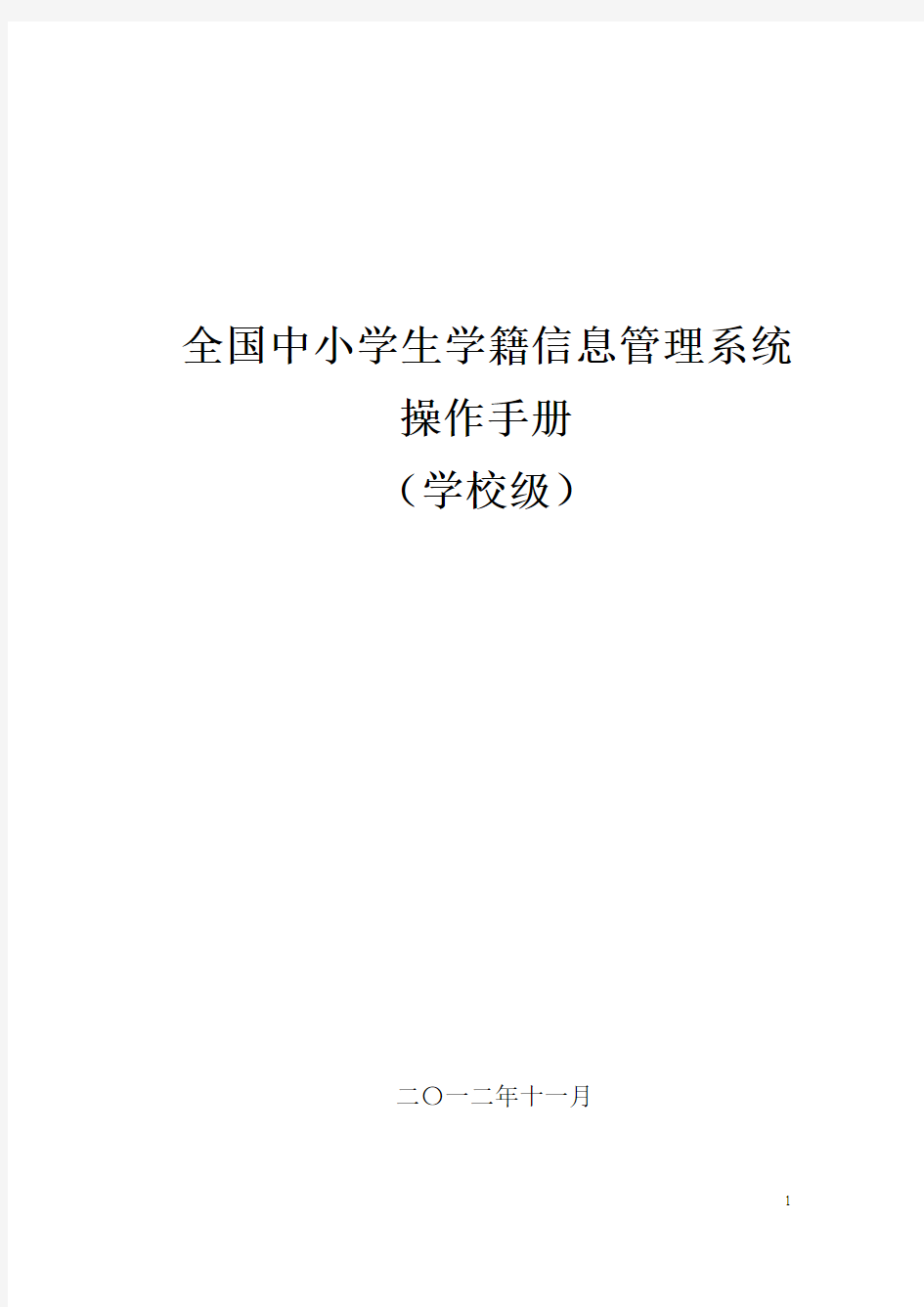
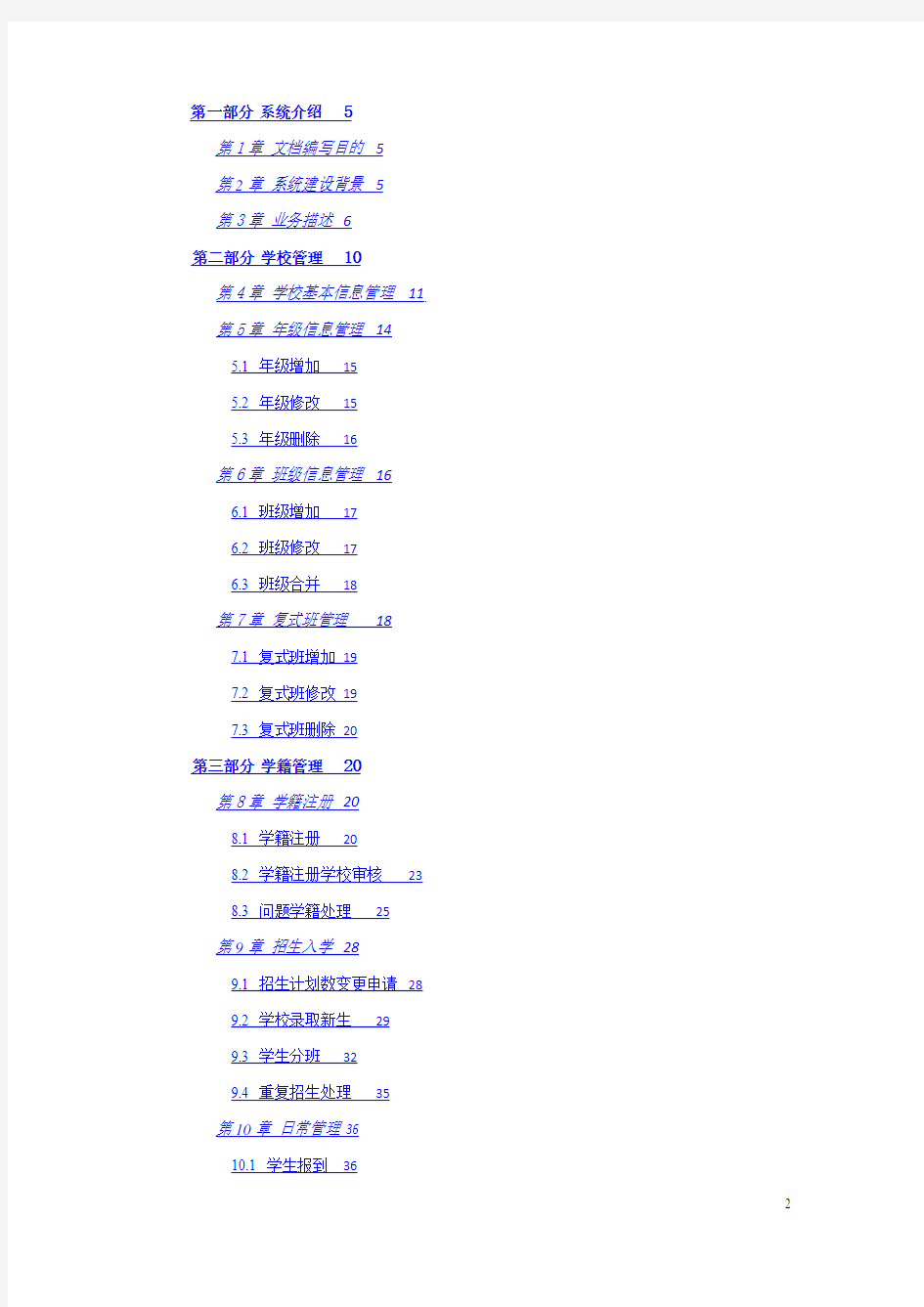
全国中小学生学籍信息管理系统
操作手册
(学校级)
二〇一二年十一月
第一部分系统介绍5
第1章文档编写目的5
第2章系统建设背景5
第3章业务描述6
第二部分学校管理10
第4章学校基本信息管理11
第5章年级信息管理14
5.1 年级增加15
5.2 年级修改15
5.3 年级删除16
第6章班级信息管理16
6.1 班级增加17
6.2 班级修改17
6.3 班级合并18
第7章复式班管理18
7.1 复式班增加19
7.2 复式班修改19
7.3 复式班删除20
第三部分学籍管理20
第8章学籍注册20
8.1 学籍注册20
8.2 学籍注册学校审核23
8.3 问题学籍处理25
第9章招生入学28
9.1 招生计划数变更申请28
9.2 学校录取新生29
9.3 学生分班32
9.4 重复招生处理35
第10章日常管理 36
10.1 学生报到36
10.2 学生成长记录37
10.3 关键数据变更申请38
10.4 关键数据变更学校审核40
10.5 学籍异动申请40
10.6 学籍异动学校审核43
10.7 学生调班44
10.8 学生花名册管理46
10.9 学籍卡管理47
10.10 学籍数据维护49
10.11 学生照片采集50
第11章毕业升级 53
11.1 学生毕业53
11.2 在办业务清理55
11.3 毕业信息管理56
11.4 毕业证书管理57
第12章综合查询 59
12.1 在校生查询59
12.2 异动查询61
12.3 学籍档案查询63
12.4 毕业生查询64
12.5 历史数据查询66
第四部分营养餐管理67
第13章营养餐67
13.1 补助标准管理67
13.2 责任体系管理69
13.3 受益学生名单查询70
13.4 学生体检信息管理72
13.5 学生用餐配置74
13.6 营养餐受益学生名单 75
13.7 学生用餐台账管理76
13.8 营养改善计划信息管理78
第14章寄宿生80
14.1 每月补助情况管理80
14.2 寄宿生补助标准管理 81
第五部分系统管理82
第15章个人设置 82
15.1 修改我的密码82
第16章误操作删除 83
第一部分系统介绍
第1章文档编写目的
本文档用来指导学校级业务人员快速学习、使用“全国中小学生学籍信息管理系统”(以下简称“学籍系统”)。
第2章系统建设背景
系统建设背景学籍管理是学校和教育行政部门一项重要的日常工作,也是一项基本教育管理制度。随着信息技术的发展,信息化的学籍管理已经成为发展趋势。近年来,我国基础教育改革和发展也提出了学籍管理信息化的要求。建立信息化的学籍管理系统,是提高教育管理水平的基础性工作,是加强和规范中小学学籍管理的有效途径,是新时期学籍管理的迫切要求,是各级政府教育督导的一项重要工作内容。
目前我国的学籍管理工作存在如下亟待解决的问题:
1. 随着社会经济的发展和城镇化进程的加快,人员流动频繁,随之带来子女流动,特别是跨省份、跨地区转学,无法掌握学生流动的准确数据、实现统一管理。教育经费等教育资源的配置水平也有待进一步提高。
2.目前只有部分省市建立了全省或地区性的电子学籍管理系统,而且仅局限在本地区范围内运行,地区与地区之间缺乏必要的衔接,学籍管理系统还没有全国联网,造成已有的学籍系统统计数据陷入“信息孤岛”的泥潭。
3.现有的学籍管理系统是分段式管理,没有完整的终生学籍档案跟踪,尤其是,基础教育的学籍信息与大中专院校的学籍信息不连续,给管理工作带来困难。
4.尚未制订全国统一的学生学籍管理办法。就全国范围的学籍管理来说,需要在各地实践的基础上,建立全国统一的基础教育学生学籍信息化管理体系,在建设统一的学籍信息管理系统的同时必须制订统一的学籍管理办法,这是适应基础教育发展和教育现代化的一项重要措施。
从以上问题可以看出,随着我国社会经济的不断发展,流动人口的不断增加,学籍管理工作日趋复杂,建立在户籍制度上的中小学学生学籍管理体制已经不能适应新的形势,改变传统的学籍管理模式和方法,推进中小学学生学籍管理信息化,建立全国范围的学生基础数据库,真实掌握全国范围每个学生信息,为学生资助、义务教育经费保障、事业统计以及日常管理和科学决策提供真实、准确的数据势在必行。建设规划科学、结构健全、标准统一、分布协同的中小学生学籍信息管理系统是适应基础教育发展和教育现代化的一项重要措施,对于巩固、提高九年义务教育水平,保证农村义务教育经费保障新机制的顺利实施,以及提升基础教育的整体管理水平具有重要意义。在管理工作中具体的价值是:
1.提高基础教育学籍管理水平。
2.真实掌握每个学生信息,实现全国范围的中小学学生学籍数据共享和分析利用,为日常管理和科学决策提供依据。
3.为解决进城务工人员随迁子女就学,实现“控辍保学”,治理和缓解义务教育阶段择校、核定新生身份等问题提供支撑。
4.为学生资助、义务教育经费保障机制改革等提供更为真实、准确的数据。
5.为学生综合素质评价改革提供支撑。
国务院领导对此项工作高度重视,多次作出重要批示。2010年3月,教育部财务司在与财政部教科文司商议农村义务教育经费保障机制有关工作时了解到,按照科学化、精细化管理的要求,财政部已经把加强义务教育经费管理作为2010年的一项重点工作,希望教育部能够尽快建成义务教育阶段学生学籍管理信息系统,为义务教育经费管理提供客观、真实的基础信息。在此前后,袁贵仁、陈希、陈小娅、郝平、刘利民等部领导均做出重要批示,要求加快推进。
第3章业务描述
一、学籍注册流程
学籍注册由学校开始办理,通过手工或者系统提供的Excel模板录入学生学籍注册信息,等系统后台自动将全部数据查重完成后,如果查重无问题,那么经过学校审核,学校所在教育局审核后,即可完成学籍注册操作。如果查重有问题,即存在重复数据,则学校需进行问题学籍处理操作,根据实际情况选择对应的删除、变更、佐证等操作。其中删除问题学籍只需学校自行删除即可;而变更及佐证后,需学校所在教育部门进行审核,审核通过,完成学籍注册操作。
注意:
1、教育部门进行学籍佐证审核时,需等待该组问题学籍下所有数据学校全部处理完才可进行。
2、如果一组问题学籍下有两条及两条以上进行佐证且学校所属教育局审核均通过,则需到共同上级主管教育部门进行问题学籍仲裁操作。
二、学生毕业流程
学生毕业,有学校发起。义务教育阶段毕业由学校独立操作,高中毕业生毕业有学校发起经学校主管教育部门审核后完成毕业。
三、招生流程
招生入学,分为统一招生和自主招生。两种招生方式,审核流程相同。但是,统一招生需要经过学校主管教育局设置完招生结果之后才可以发起招生申请,而自主招生学校可直接发起招生申请。义务教育阶段的招生审核只需经过两所学校及其主管教育局审核经由录取学校(即发起招生流程的学校)主管教育局即可完成招生。录取学校在录取高中新生时,经学校所在主管教育局审核制之后还需经学校所在市的市教育局审核才能将审核流程发到学生毕业学校主管教育局审核。
四、学生异动——转学
学籍异动——转学,由转入学校发起转学申请。经转入学校主管教育局审核、转出学校审核、转出学校主管教育局审核并判断是否外地就读之后完成转学。
第二部分学校管理
学校管理功能模块主要包括学校基本信息管理、年级管理、班级管理以及复式班管理等四个子模块。本模块内可实现对学校、校区、年级、班级以及复式班的维护。如下图所示:
图7-1 学校管理界面
第4章学校基本信息管理
在该模块内用户可以对学校的基本信息及校区信息等进行维护。
操作菜单:选择【学校管理->学校基本信息管理】,进入学校基本信息管理维护界面,页面显示上级教育局维护的数据,如下图所示(注意:界面无编辑框字段学校用户没有权限修改,如“学校标识码”、“学校名称”和“学校英文名称”等,学校用户可以维护部分数据,例如“校长姓名”、“联系电话”、“邮政编码”等都可编辑和维护。):
用户修改完信息后点击<保存>按钮,弹出“保存成功”提示框,点击<确定>按钮,即可完成操作。如果用户填写信息有误,系统报错,点击<确定>后按照提示修改,然后重复上述操作,直至保存成功。
点击<校区信息>标签页,即可转入校区管理界面,用户可对本校校区进行新增、修改、删除操作,如下图所示:
点击<增加校区>按钮,弹出增加校区信息窗口,填写完成后点击<保存>按钮,即可完成增加校区操作,如下图所示。
如需修改校区信息,需在列表中选中所需修改的信息,然后点击<修改校区>按钮,弹出修改窗口,修改完成后,点击<保存>按钮即可完成操作,如下图。
图6-5修改校区界面
如需删除校区信息,需在列表中选中所需删除的信息,然后点击<删除校区>按钮,弹出确认删除窗口,点击<是>即可完成操作,如下图。
第5章年级信息管理
本模块内可实现学校内年级信息的新增、修改、删除、等功能。(注意:年级信息,与该学校学制有关。所以只有维护好该学校学制信息才可以维护年级信息)
操作菜单:选择【学校管理->年级信息管理】,进入年级信息管理维护界面,页面显示目前的年级数据,如下图所示(注意:设置年级后,才能新增该年级下的班级,之后才能在该班级下录入学生信息。):
图7-1年级信息管理界面
5.1 年级增加
点击增加按钮,弹出增加年级按钮。如下图。
选择需要填的信息点击保存并继续,可以继续添加年级。点击保存,跳回年级信息列表。
5.2 年级修改
选中一条年级信息,点击“修改”按钮进入到年纪信息修改页面。如下图。
只有年级状态是可修改的信息。
5.3 年级删除
选中想要删除的年级,点击“删除”按钮删除该年级(注意:只有当该年级下没有班级时才可以做出删除操作)。如下图所示
第6章班级信息管理
操作菜单:选择【学校管理->班级信息管理】,进入年级信息管理维护界面,页面左侧显示目前的年级数据,点击年级会在右侧显示该年级目前的班级信息。如下图所示:
6.1 班级增加
在左侧年级树选中想要维护的年级。点击增加按钮,弹出增加班级按钮。如下图。班号为自动生成可修改。填写完班级信息,点击“保存并继续”按钮或者“保存”按钮。完成班级添加。
6.2 班级修改
选中班级点击修改按钮,跳出班级修改窗口。如下图,填入要修改的信息。点击保存完成修改。
6.3 班级合并
选中要合并的班级(注意:必须选中两个或两个以上的班级才能合并),点击“合并”按钮,进入到合并后班级名称选择界面如下图。
选中一个名称,点击确定。完成班级合并。原来两个班级的学生全部转移到合并后的班级下。
第7章复式班管理
操作菜单,选择【学校管理->班级信息管理】进入复式班管理维护界面,包括复式班的“查询”、“增加”、“修改”和“删除”。
7.1 复式班增加
点击“增加”按钮进入复式班添加界面如下图。
填写复式班名称,选中该复式班所包含的班级。点击保存,完成复式班的增加。
7.2 复式班修改
选中需要修改的复式班,点击“修改”按钮。进入修改界面,在这里只能对该复式班下包含哪些班级进行修改而不能修改复式班的名称。
7.3 复式班删除
选中需要删除的复式班,点击删除即可删除该复式班。
第三部分学籍管理
第8章学籍注册
8.1 学籍注册
在该模块内用户可实现对学生学籍信息主要包括基本信息和家庭成员及监护人信息的维护,注册分为两种方式:手工录入以及Excel模板导入。学籍注册面向三类学生:即小学新生注册、在校生注册和来华归国学生注册。下面以在校生注册为例讲解学籍注册的两种方式。
8.1.1学籍注册手工录入
操作菜单:选择【学籍管理->学籍注册->学籍注册】进入学籍注册页面,点击<在校生注册>按钮,即可进入在校生学籍注册页面,如下图。
录入数据后点击<保存并继续>按钮,即可进入<家庭成员>管理界面继续管理学生家庭成员信息,如下图所示。
点击增加按钮进入家庭成员信息维护界面,如下图。
点击确定按钮,完成家庭成员信息的添加。
选中一条记录,点击修改、删除按钮可以对该条信息进行修改或者删除操作。
点击家庭经济情况,进入到学生家庭经济情况维护页面。如下图。
填写完家庭经济信息后,点击保存。完成学籍信息添加。
8.1.2 学籍注册Excel模板导入
注意:在校生学籍注册是指初次使用本系统时,将全部在校学生学籍录入系统,此功能将在学生信息全部录入完成后一段时间统一关闭。
1.点击“学籍导入”按钮进入exel模板导入界面,如下图所示。
2.点击“下载模板”钮,下载学籍模板。录入学生信息到模板中。
3.点击“浏览”按钮,从如下图的弹窗中选择需要导入的模板路径,点击打开打开
学籍学历信息管理平台高校用户使用手册 主办单位:教育部高校学生司 承办单位:全国高等学校学生信息咨询与就业指导中心 目录
序言 为贯彻落实《面向二十一世纪教育振兴行动计划》提出的“建立全国大学生招生远程录取、计算机学籍学历管理、毕业生就业服务一体化的信息系统”的要求,积极推进电子政务平台建设,继续完善高等教育学历电子注册制度,教育部高校学生司于2005年6月份启动了学籍学历信息管理平台(以下简称“平台”)的开发工作,并于2006年1月5日开通平台。平台由教育部高校学生司主办,全国高等学校学生信息咨询与就业指导中心承办。该平台在以往网络办公系统的基础上,加强了省级学籍管理部门的监督管理功能,提高了高校对数据操作管理的灵活性,对不同学历类别的数据管理权限进行了分割。平台模块主要包括学籍注册、在校生、图像校对、学历注册、公文收发、工作论坛等。 由于教育网与公网之间存在一些瓶颈,如果用户的网络环境是教育科研网,建议通过或登录,如果用户使用的是公网的网络环境,建议通过或登录,访问速度可能会有明显差异。 各级学籍学历管理部门在使用本系统时,请事先认真阅读本文档。如果您在系统使用过程中遇到问题,请及时与我中心联系。联系方式如下: 电话:002 Email 此外,您也可以通过平台的工作论坛与我们或同行进行交流。 教育部高校学生司 全国高等学校学生信息咨询与就业指导中心 2007年11月
1.账号管理 账号主要分为两种类型:查询账号和业务账号。 查询账号就是各高校原本持有的学信政务卡账号(院校代码+“XL”+01),该账号只有查询业务账号的功能,没有业务处理功能。高校用户用这个账号登录平台之后,可以在【账号管理】模块中查询4个业务账号的初始密码。查询到业务账号以后,这个查询账号就没有什么实质性使用价值了。 平台为每个高校都提供类似的4个业务账号,账号由院校代码+“XL”+学历类别代码,共9个字符组成,其中学历类别代码“10”代表普通本专科,“20”代表研究生,“50”代表成人本专科,“70”代表网络教育。其中“XL”必须大写;如果某高校没有研究生或网络教育的学生,那其对应的账户虽然可以使用,但没有实际意义,没有可管理的数据。以北京大学为例,查询结果如下表所示: 用户名初始密码管理的学籍学历数据类别 10001XL10*********普通本专科 10001XL20*********研究生 10001XL50*********成人本专科 10001XL70*********网络教育 用户初次登录平台,都需要进行“实名注册”,否则不能进行任何操作,请如实填写相关信息便于工作联系。同时,建议及时修改密码。如果您忘记了密码,请及时联系相应的省级学籍管理部门重新进行密码初始化,您可以用初始化后的密码再次登录平台,并随即对密码进行个性化修改。 部分高校存在普通本专科和研究生在同一个部门管理的情况,则可以将某类别的数据授权给另一个账号管理,这样操作更为方便。以北京大学为例,若北京大学学生处同时管理所有类别的数据,可以分别以10001XL20、10001XL50、10001XL70三个账号进入平台,在【账号管理】模块使用“给同级用户赋权”功能把管理权限全部授给10001XL10,那么此后10001XL10账号就可以同时对四类数据进行管理,当然
机票预订系统 ——用户操作手册 1. 引言 1.1 编写目的 本操作手册供本系统操作人员参考之用,为浏览器端使用人员说明本系统操作方法。 1.2 项目背景 本项目(机票预定系统)时由蓝天航空公司委托,由本软件开发小组负责开发。 1.3 定义 WINDOWS XP:本系统所采用的操作系统。 SQL SERVER:系统服务器所使用的数据库管理系统(DBMS)。 1.4 参考资料 1.机票预定系统项目开发计划软件开发小组2007/8 2.需求规格说明书软件开发小组2007/8 3.概要设计说明书软件开发小组2007/8 4. 详细设计说明书软件开发小组2007/8 5.软件工程齐治昌谭庆平宁洪等高等教育出版社1997/1 2. 软件概述 2.1 目标 本系统分为服务器端和客户机端两个部分,旅行社为客户机端,航空公司为服务器端。客户机和服务器通过网络进行通信。旅行社通过网络把预定机票的旅客信息(姓名,性别,工作单位,身份证号码,旅行时间,旅行目的地等)传输到服务器,服务器程序通过对
数据库的查询来为旅客安排航班,并把安排结果传输到客户机,客户机印出取票通知和帐单。旅客在飞机起飞前一天凭取票通知和帐单到旅行社交款,客户机将旅客信息传输给服务器,服务器在数据库中校对无误后,发出确认信息给客户机,客户机即印出机票给旅客。 2.2 功能 系统实现了在各个客户机端预定机票的功能,并在B/S结构的基础上采用了一些实时处理,以达到快速响应。客户机端除了预定之外,本系统还可进行航班查询和取消预定的功能。服务器端还实现了对航班信息的自动管理和数据库查询,维护功能。 2.3 性能 数据精确度: 输入数据: 旅行社输入: 旅客姓名String 旅客性别String 身份证号码String 联系方式String 电子邮件String 工作单位String 航班号String 航班日期Date 飞机票号String 座位等级String 出发地String 目的地String 航空公司输入: 旅客姓名String 旅客性别String 身份证号码String 联系方式String 电子邮件String 工作单位String 航班号String 航班日期Date 飞机票号String 座位等级String 出发地String 目的地String 销售统计的年月String
全国教师管理信息系统 学校用户操作手册- 中小学校 二〇一六年八月
目录 第一部分登录及首页 (1) 第1章登录 (1) 1.1.登录 (1) 1.2.重置 (2) 第2章首页 (2) 2.1.待办事项 (3) 2.2.通知公告 (3) 2.3.教职工岗位类别构成图 (4) 2.4.专任教师年龄构成图 (4) 2.5.其他说明 (4) 第二部分教师信息管理 (5) 第3章信息首次录入 (5) 3.1.新增 (7) 3.2.编辑 (8) 3.3.删除 (9) 3.4.导入 (9) 3.5.导出 (15) 3.6.报送 (16) 3.7.全部报送 (17) 3.8.统计 (17) 第4章问题数据处理 (19) 4.1.同组问题数据查看 (20) 4.2.修改 (21) 4.3.佐证 (22) 4.4.删除 (24) 4.5.驳回 (24) 第5章日常维护 (24) 5.1.学习经历 (25) 5.2.工作经历 (32) 5.3.岗位聘任 (39) 5.4.专业技术职务聘任 (46) 5.5.基本待遇 (53) 5.6.年度考核 (60) 5.7.教师资格 (67) 5.8.师德信息 (70) 5.9.教育教学 (77) 5.10.教学科研成果及获奖 (84) 5.11.入选人才项目 (91) 5.12.国内培训 (98) 5.13.海外研修 (105)
5.15.交流轮岗 (125) 5.16.联系方式 (131) 5.17.照片采集 (138) 第6章教师信息审核 (141) 第7章已审核信息变更 (143) 7.1.变更申请 (143) 7.2.变更审核 (152) 7.3.变更情况查询 (155) 第三部分变动管理 (158) 第8章新教师入职管理 (158) 8.1.新教师入职登记 (158) 8.2.新教师入职审核 (166) 8.3.新教师入职查询 (167) 第9章教师调动管理 (170) 9.1.省内调动申请 (171) 9.2.省内调动审核 (175) 9.3.省内调动撤销 (177) 9.4.省内调动调档 (178) 9.5.省内调动查询 (179) 9.6.跨省调动申请 (181) 9.7.跨省调动审核 (185) 9.8.跨省调动撤销 (187) 9.9.跨省调动调档 (188) 9.10.跨省调动查询 (189) 第10章交流轮岗管理 (191) 10.1.交流轮岗申请 (192) 10.2.交流轮岗审核 (196) 10.3.交流轮岗查询 (197) 第11章其他变动管理 (199) 11.1.其他变动申请 (200) 11.2.其他变动审核 (206) 11.3.其他变动查询 (207) 第四部分培训学分(学时)管理 (210) 第12章培训机构管理 (210) 12.1.新增 (210) 12.2.编辑 (212) 12.3.删除 (212) 12.4.选定 (213) 12.5.导入 (213) 12.6.导出 (215) 第13章项目信息登记 (216)
中小学学籍管理系统操作指南 主要流程:1、学校派发学生信息采集表→2、班主任指导学生、家长填写信息表→3、班主任收集、核对、纠错→4、学籍管理员将信息录入EXCEL模板→5、打印模板,再次发给学生,由家长、学生确认无误后签字(此表要上交县局存档备查),同步在EXCEL表中修改→6、学校主管领导审核并签字盖章→7、登录“全国中小学生学籍信息管理系统”,完善学校信息;→8、完成年级设置;→9、完成班级设置;→10、将修正后的EXCEL表导入系统→11、学校审核上报上报县局。至此学校端本阶段任务完成。 具体步骤: 一、学生信息采集表:将下发样表填入本校校名后打印并派发,其他不做任何修 改。说明:1、有身份证的学生(一般指高中生)必须正确填写身份证号,身 份证有效期为非必填项目,如若填写,须按指定格式,如20131011-20331011, 不能直接填20年;2、照片暂缓;3、对“是否进城务工人员随迁子女”一项, 只有外县、外省进入者才算,本县乡村进入本县县城务工的,不在此列;4、 日期在EXCEL文档中必须按“年月日”格式填写,即8位数字;5、上下学 距离单位默认为公里;6、带星号项为必填项,非必填项如若填写,必须正确, 否则导入系统时要纠错。 二、学生、家长填写信息表:建议由班主任指导学生填写,不知道的项目询问家 长,完成后带回家给家长确认。 三、班主任收集、核对、纠错。 四、录入EXCEL模板:1、下载系统提供的模板。模板内含VBA代码,除按要 求填写信息外,请不要对模板作任何修改,包括删除字段、调整顺序等,否 则信息将不能导入,切记;2、建议一班单存为一个文件,以班级命名,以防 混淆;而且后面将学生信息导入时也只能一班一班地导入,如将多班学生放 在一个文档内,会将档内学生全部导入至一个班级中。3、录入完成时,请点 击文档内“开始检查”按钮,检查数据正确性,如有错误,及时修改。 五、打印模板,再次发给学生,由家长、学生确认后签字上交。点击文档内“打 印”按钮,可自动按页打印单人信息。 六、学校主管领导审核后签字盖章。
网上招聘系统用户使用手册 V1.0 北京长江软件公司 评审日期: 2006年6月22日
目录 1.导言 (3) 1.1目的 (3) 1.2范围 (3) 1.3缩写说明 (3) 1.4术语定义 (3) 1.5引用标准 (3) 1.6参考资料 (4) 1.7版本更新信息 (4) 2.概述 (4) 3.运行环境 (5) 4.安装与配置 (6) 5.操作说明 (7) 5.1管理端子系统的操作说明 (7) 5.1.1 登陆管理 (7) 5.1.2 题库管理 (8) 5.1.3问卷管理 (9) 5.1.4 职位管理 (10) 5.1.5简历管理 (12) 5.1.6面试管理 (14) 5.1.7用户管理 (16) 5.2客户端子系统的操作说明 (17) 6.技术支持信息 (22)
1.导言 1.1目的 该文档的目的是描述网上招聘系统项目的用户使用说明,其主要内容包括: ●运行环境 ●安装与配置 ●操作说明 本文档的预期的读者是: ●用户 1.2范围 该文档定义了系统提交产品的使用说明,主要描述了产品的操作流程,以及配置说明。 1.3缩写说明 HR Human Resource(人力资源管理)的缩写。 JSP Java Server Page(Java服务器页面)的缩写,一个脚本化的语言。 1.4术语定义 无 1.5引用标准 [1] 《企业文档格式标准》 北京长江软件有限公司
[2] 《用户使用手册格式标准》 北京长江软件有限公司软件工程过程化组织 1.6参考资料 无 1.7版本更新信息 本文档的更新记录如表K-1。 表K-1 版本更新记录 2.概述 《网上招聘系统》是在线招聘系统,它使用了struct框架技术,运行在Tomcat 服务器上,数据库系统为Microsoft SQL Server2000。此系统分为管理端和客户端两部分,管理端提供题库管理、问卷管理、职位管理、简历管理、面试管理以及用户管理等功能,可以增加并删除试题,编排问卷,发布新职位,编辑职位信息等功能。客户端安装在公网上,应聘者可从Internet网上查询职位信息,通过填写应聘材料,提交问卷进行应聘。 通过这个系统为求职者和用人单位搭起了一个桥梁,可以大大减轻招聘公司人力资源部人员的工作重担,提高工作效率,而且通过问卷筛选合格的人才。由于本系统采用struct 的开发技术,有清晰的三层体系结构,而且设计中也注重了复用技术的运用。提高系统的灵活性、可扩充性和可维护性。 提交产品包括: ?客户端子系统 ?管理端子系统 ?用户使用手册 ?产品提交手册 第三章介绍系统的运行环境,第四章介绍系统的安装与配置,第五章介绍系统的操作流程说明。
min 海康威视iVMS-9300综合监控与运维管理平台 用户操作手册 杭州海康威视系统技术有限公司 2016.3
目录 目录 (1) 第1章前言 (5) 1.1编写目的 (5) 1.2术语和缩写 (5) 第2章平台概述 (6) 2.1环境要求 (6) 2.1.1运行硬件环境 (6) 2.1.2运行软件环境 (6) 2.2用户登录 (7) 第3章运维概况 (7) 3.1视频概况 (11) 3.1.1视频概况 (11) 3.1.2一键运维 (13) 3.2卡口概况 (14) 3.2.1过车统计 (15) 3.2.2资源信息 (15) 3.2.3服务器信息 (15) 3.2.4最新异常信息 (16) 第4章巡检中心 (16) 4.1运行监测 (17) 4.1.1监控点视频 (17) 4.1.1.1 监控点明细查看 (17) 4.1.1.2 视频预览 (18) 4.1.1.3 工单上报 (19) 4.1.1.4 视频质量诊断图片查看 (20) 4.1.1.5 图像重巡 (21) 4.1.1.6 查询导出 (21) 4.1.2录像 (22) 4.1.2.1 录像详情查看 (23) 4.1.2.2 巡检一次 (24) 4.1.2.3 工单上报 (24) 4.1.2.4 查询导出 (25) 4.1.3卡口 (26) 4.1.3.1 卡口信息 (26) 4.1.3.2 异常信息 (28) 4.1.4编码资源 (29) 4.1.4.1 设备详情查看 (30) 4.1.4.2 工单上报 (31) 4.1.4.3 查询导出 (31) 4.1.5解码资源 (32) 4.1.5.1 解码资源详情查看 (33) 4.1.5.2 工单上报 (33)
北京数字学校云课堂用户使用手册 (教师版) 2016-1-5
目录 1.云课堂可以为老师提供的服务介绍 (3) 2.注册一个属于自己的老师账号 (3) 3.使用注册教师账号登录云课堂 (5) 4.重置密码 (6) 5.个人信息编辑 (7) 6.绑定教育ID (8) 7.查看自己的最新消息 (9) 8.获取在线帮助 (10) 9.上传与编辑微课 (10) 10.创建一个课程专题 (13) 11.上传与管理课件 (16) 12.创建自己的试题库 (16) 13.找到并收藏数字学校提供的各类课程资源 (21) 14.创建自己的教学班级 (23) 15.管理自己的教学班级 (24) 16.将自己的微课、收藏的微课推荐给教学班级 (25) 17.发布作业给教学班级 (27) 18.查看班级学生的学习(作业)统计数据 (28)
1.云课堂可以为老师提供的服务介绍 北京数字学校云课堂为老师提供如下服务: ?获取北京数字学校的各类微课、同步课程、课程集等课程资源。 ?创建教学班级,发布作业,查看学生作业完成情况和统计数据。 ?可以开展混合式教学,将微课、课件等学习内容定向推送给自己的学 生或班级,并查看学生的完成情况和统计数据。 ?更灵活多样的与学生进行互动,提问、讨论穿插在教学环节中。 还有更多功能,给您惊喜!快来体验吧! 北京数字学校云课堂:https://www.doczj.com/doc/087771261.html,(点击进入) 说明:建议使用IE 8.0以上、360浏览器的极速模式、火狐浏览器、谷歌浏览器访问本平台。 2.注册一个属于自己的老师账号 首先,我们先注册一个自己的老师账号吧。 打开网址,如下图:
陕西省中小学学籍系统相关操作说明 一、如何新增学校部门 二、如何新增学校职工 三、如何提交教师审核 四、如何新增学校的角色名称 五、如何将角色授权给相应教师 六、年级班级设置 七、如何查瞧毕业学生与在校学生学籍号及其它信息 八、如何打印与上传学生确认表 九、如何增加权限(如需要增加关键数据变更模块) 十、如何修改学生信息 十一、学籍管理系统照片规格要求与上传方法 十二、学籍管理系统网址如果打不开 一、如何新增学校部门 点击【部门管理】菜单添加学校相关部门 点击【新增】按钮添加学校部门
【备注】新增部门时由于学校职工尚未加入所以负责人、分管领导无法选择,可暂不选择,待职工加入后可以去选择。 学校录入教师范围:本校所有在职的正式、临聘、包括借调兼职人员全部按照部门录入 二、如何新增学校职工 点击【教职工维护申请】 可点击【新增】单个新增学校职工,也可点击【导入】
单个新增页面 批量新增页面 【注意】学校职工导入时注意编号不能重复,导入时部门必须为系统在“部门管理”中已经增加的部门。 导入教师模版
三、如何提交教师审核 凡就是单个新增或者批量导入的教师都会出现在未提交按钮下如上图 单选或者全选教师点击【提交】按钮,既可将教师信息提交教育局审核,在“待审核”中可以瞧到已经提交的尚未审核的教师,在“审核未通过”的地方可以瞧到审核未通过的教师及原因。 四、如何新增学校的角色名称 点击【角色管理】菜单按钮 首先可以点击各个系统默认的内置角色,检查默认就是否正确,以本次学籍涉及的学校1个默认角色为例,现介绍如下: 1、中小学学籍学生数据上报审核(下级学校录入学生数据后提交审核时教育局学生数据提交角色) 点击后正确的设置如图所示,如不正确没有勾选框,请请点击勾选框勾选且保存。
云计算管理平台 用户操作手册 文档日期:2015年7月20日 文档版本:
关于本文档
目录 目录错误!未指定书签。 1. 准备工作错误!未指定书签。 1.1 基础知识错误!未指定书签。 1.1.1常用术语错误!未指定书签。 1.1.2使用系统的基本要求错误!未指定书签。 1.1.3运行环境错误!未指定书签。 1.2系统统一规则错误!未指定书签。 1.3工作界面介绍错误!未指定书签。 2. 登录及统一权限管理错误!未指定书签。 2.1登录及退出错误!未指定书签。 2.1.1登录错误!未指定书签。 2.1.2退出错误!未指定书签。
3. 云门户错误!未指定书签。 3.1云中心概览错误!未指定书签。 3.2资源使用情况错误!未指定书签。3.3最近活动错误!未指定书签。 3.4资源机构分配情况错误!未指定书签。 3.5告警分布错误!未指定书签。 3.6应用使用情况错误!未指定书签。 4. 我的云中心错误!未指定书签。 4.1待办事项错误!未指定书签。 4.2已办事项错误!未指定书签。 4.3我的申请错误!未指定书签。 4.4我的虚拟机错误!未指定书签。 4.5我的资源池错误!未指定书签。 4.6任务活动错误!未指定书签。 4.7事件告警错误!未指定书签。
4.8账户设置错误!未指定书签。 4.9系统通知错误!未指定书签。 5. 服务目录错误!未指定书签。 5.1创建虚拟机错误!未指定书签。 5.2创建资源池错误!未指定书签。 6. 应用管理错误!未指定书签。 6.1应用管理错误!未指定书签。 7. 健康中心错误!未指定书签。 7.1实时告警错误!未指定书签。 7.2告警配置错误!未指定书签。 7.3主机监控错误!未指定书签。 7.4虚拟机监控错误!未指定书签。 8.基础设施错误!未指定书签。 8.1资源管理中心错误!未指定书签。 8.2虚拟机创建策略错误!未指定书签。
项目名称(The English Name)用户操作手册
XXX项目小组修订表 审批记录
目录 1.引言................................................................ 错误!未定义书签。 1.1目的............................................................. 错误!未定义书签。 1.2背景、应用目的与功能概述 ......................................... 错误!未定义书签。 1.3术语和缩略语..................................................... 错误!未定义书签。 1.4参考资料......................................................... 错误!未定义书签。 2.系统运行环境........................................................ 错误!未定义书签。 2.1系统硬件环境........................................................ 错误!未定义书签。 2.2系统软件环境........................................................ 错误!未定义书签。 3.系统操作说明........................................................ 错误!未定义书签。 3.1系统操作流程..................................................... 错误!未定义书签。 3.2系统的启动....................................................... 错误!未定义书签。 3.3主要功能操作说明................................................. 错误!未定义书签。
平台操作使用手册 一、增加用户 如果本级管理员想增加下级用户,先要增加“工程组织机构”,才能增加用户。 1)选中左侧树形菜单的“工程组织机构”,再单击右上角的“增加”,在弹出的“新建机构”对话框中填写要增加用户所属机构的相关信息。 2)选中左侧树形菜单中的“用户管理”,单击右上角的“增加”,在机构选项的菜单栏中选择刚才增加的“机构”,填写用户的其他信息既可以增加用户。 二、高级研修班申报 1)选择左侧“高级研修班初审/申报”,再单击右侧的“新建申报”即可以填写申报的相关信息。
三、开班通知和方案申报 1)选择“开班通知和方案上报”,在右侧的栏目中选择需要上报通知的高研班,点击“上报”,在弹出的对话框中即可选择通知上传。 2)开班通知和方案请至少提前一个月上传到平台,以便审批。如有其他要求请跟专技司联系。 四)结业上报 1)选择左侧“结业上报”,在右侧中选择需要上报的高研班,点击“上报”,即可上报总结报告、经费结算表和考核学员名单。总结报告、经费结算表和考核学员名单可以分别上传。
2)上报学员名单时首先请点击“下载导入模板”,将模板下载到电脑中,然后填入学员名单、课时等等,里面栏目不要做任何修改。名单填好后再点击“导入学员”,在弹出的菜单中点击“上传”,选择刚才的模板,然后点击“提交”即可将学员导入到系统中,此时学员名单并未提交到人社部专技司,只有本地管理员可以看到。此时本地管理员还可以修改、添加、删除学员信息。 3)确定学员名单完整后,就可以再次点击最下方的“提交”按钮,此时名单即提交到人社部专技司,平台管理员就可以生成证书编号。一旦点击此“提交”按钮,学员信息任何人(包括平台管理员)都无法更改,也不能对学员进行任何添加或者删除。慎重建议各管理员在提交人员名单确定好,如提前提交出错后果自负!
全国教师管理信息系统 学校用户操作手册 - 中小学校 二〇一六年八月
目录 第一部分登录及首页错误!未定义书签。 第1章登录.................................................................................................................................. 错误!未定义书签。 1.1.登录.................................................................................................................................. 错误!未定义书签。 1.2.重置.................................................................................................................................. 错误!未定义书签。第2章首页.................................................................................................................................. 错误!未定义书签。 2.1.待办事项.......................................................................................................................... 错误!未定义书签。 2.2.通知公告.......................................................................................................................... 错误!未定义书签。 2.3.教职工岗位类别构成图................................................................................................. 错误!未定义书签。 2.4.专任教师年龄构成图..................................................................................................... 错误!未定义书签。 2.5.其他说明.......................................................................................................................... 错误!未定义书签。第二部分教师信息管理错误!未定义书签。 第3章信息首次录入 ................................................................................................................. 错误!未定义书签。 3.1.新增.................................................................................................................................. 错误!未定义书签。 3.2.编辑.................................................................................................................................. 错误!未定义书签。 3.3.删除.................................................................................................................................. 错误!未定义书签。 3.4.导入.................................................................................................................................. 错误!未定义书签。 3.5.导出.................................................................................................................................. 错误!未定义书签。 3.6.报送.................................................................................................................................. 错误!未定义书签。 3.7.全部报送.......................................................................................................................... 错误!未定义书签。 3.8.统计.................................................................................................................................. 错误!未定义书签。第4章问题数据处理 ................................................................................................................. 错误!未定义书签。 4.1.同组问题数据查看......................................................................................................... 错误!未定义书签。 4.2.修改.................................................................................................................................. 错误!未定义书签。 4.3.佐证.................................................................................................................................. 错误!未定义书签。 4.4.删除.................................................................................................................................. 错误!未定义书签。 4.5.驳回.................................................................................................................................. 错误!未定义书签。第5章日常维护.......................................................................................................................... 错误!未定义书签。 5.1.学习经历.......................................................................................................................... 错误!未定义书签。 5.2.工作经历.......................................................................................................................... 错误!未定义书签。 5.3.岗位聘任.......................................................................................................................... 错误!未定义书签。 5.4.专业技术职务聘任......................................................................................................... 错误!未定义书签。 5.5.基本待遇.......................................................................................................................... 错误!未定义书签。 5.6.年度考核.......................................................................................................................... 错误!未定义书签。 5.7.教师资格.......................................................................................................................... 错误!未定义书签。 5.8.师德信息.......................................................................................................................... 错误!未定义书签。 5.9.教育教学.......................................................................................................................... 错误!未定义书签。 5.10.教学科研成果及获奖................................................................................................. 错误!未定义书签。 5.11.入选人才项目 ............................................................................................................. 错误!未定义书签。 5.12.国内培训 ..................................................................................................................... 错误!未定义书签。 5.13.海外研修 ..................................................................................................................... 错误!未定义书签。 5.14.技能及证书 ................................................................................................................. 错误!未定义书签。 5.15.交流轮岗 ..................................................................................................................... 错误!未定义书签。 5.1 6.联系方式 ..................................................................................................................... 错误!未定义书签。 5.17.照片采集 ..................................................................................................................... 错误!未定义书签。第6章教师信息审核 ................................................................................................................. 错误!未定义书签。第7章已审核信息变更 ............................................................................................................. 错误!未定义书签。
视频操作系统 用户操作手册 昆明德泰力科技有限公司 视频监控系统用户操作 一、开机与关机 1.1开机 插上电源线,按下后面板的电源开关,电源指示灯亮,录像机开机,开机后视频输出默认为多画面输出模式,若开机启动时间再录像设定时间内,系统将自动启动定时录像功能,相应通道录像指示灯亮。 1.2进入系统菜单 正常开机后,按Enter确认键(或单击鼠标左键)弹出登录对话框,用户在输入框中输入用户名和密码。 出厂时有4个用户admin,888888,666666及隐藏的default,前三个出厂
密码与用户名相同。admin,888888出厂时默认属于高权限用户,而666666 出厂默认属于低权限用户,仅有监视、回放、备份等权限。(为安全起见请及时更改默认密码) 1.3关机 A进入【主菜单】>【关闭系统】中选择【关闭机器】(关机时建议使用此方法,以避免意外断电时对设备造成的损害。) B关机时,按下后面板的电源开关即可关闭电源。 1.4断电回复 当录像机处于录像、定时录像、报警录像工作状态下,若系统电源被切断或被强行关机,重新来电后,录像机将自动保存断电前的录像,并且自动恢复到断电前的工作状态继续工作。 二、录像操作 2.1预览 设备正常登陆后,直接进入预览画面。 在每个预览画面上有叠加的日期、时间、通道名称,屏幕下方有一行表示每个通道的录像及报警状态图标。 2.2手动录像 2.2.1进入手动录像操作界面 单击鼠标右键或在【主菜单】>【高级选项】>【录像控制】中可进入手动录像操作界面。在预览模式下按前面板【录像/?】键可进入手动录像操作界面。 2.2.2开启/关闭某个或某些通道 要开启/关闭某个通道的录像,首先查看该通道录像状态。“O”表示关闭, “?”表示开启)使用左右方向键移动活动框到该通道,使用上下方向键或相应
系统用户操作手册全国教师管理信息系统学校用户操作手册(中小学校) 导读:就爱阅读网友为您分享以下“全国教师管理信息系统学校用户操作手册(中小学校)”的资讯,希望对您有所帮助,感谢您对https://www.doczj.com/doc/087771261.html,的支持! 择要添加的条件,点击“确定”按钮,可将所选条件重新填入查询区。输入相应查询内容即可查询出相应结果。点击“姓名”可以查看该记录的具体详情。 3.7.1. 导出 户可以根据自己的需要进行数据的全部导出和选择性导出,点击“导出”按钮,如果列表区中没有勾选相应的数据的话,那么系统默认为导出全部数据,如果勾选了数据,则可以直接导出勾选数据。系统进入导出页面,如下图所示:
5_45 导出 统默认导出全部列,用户也可以根据需求选择要导出的列,点击“导出全部信息”按钮或“导出选择的记录”按钮,系统将导出Excel文件。 3.7.2. 报送 户想要把教师资格数据进行报送时,勾选需要报送的数据(可报送一条数据也可批量报送,只能勾选“审核状态”为:未报送或审核未通过的数据),点击“报送”按钮,系统提示:“确认要报送记录吗?”。 击“确定”按钮即可将数据报送;点击“取消”按钮即可取消当前操作。 3.7.3. 全部报送 功能只针对未报送和审核未通过的教师信息进行批量报送。点击“全部报送”按钮,系统提示:“确认要报送记录吗?”。
信息全部报送成功,会提示报送成功的总条数;若有的报送成功有的报送失败,则提示“报送成功N条,报送失败N 条。”。 3.8. 师德信息 于维护有个人标识码且人员状态为“在本单位任职”、“暂未在本单位任职-借出到机关”、“暂未在本单位任职-借出到事业单位”、“本单位任职-长病假”、“暂未在本单位任职-进修”、“暂未在本单位任职-交流轮岗”、“暂未在本单位任职-企业实践”、“暂未在本单位任职-因公出国”、“暂未在本单位任职-待退休”、“暂未在本单位任职-待岗”的有效教师的师德信息。用户登录系统,操作菜单:选择【教师信息->日常维护->师德信息】进入师德信息页面,如下图所示: 5_46 师德信息 查询区可以输入相应的查询条件,点击“查询”按钮,系统可以帮助你查询符合条件的记录。